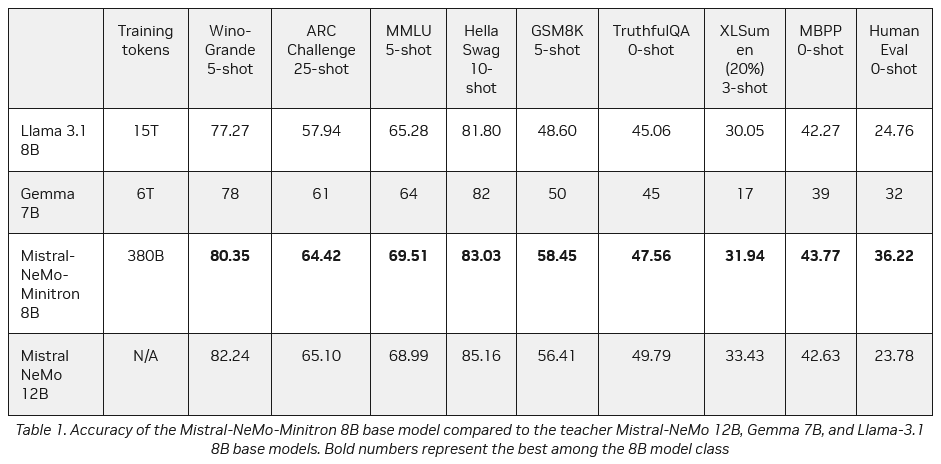GPT-4和类似的AI技术在Excel图表方面有多种应用,可以帮助用户更高效地创建和优化图表。以下是一些主要应用场景:
1. 自动生成图表
GPT-4可以理解自然语言指令,根据用户的描述自动生成相应的Excel图表。例如,用户可以输入“请为这组数据生成一个柱状图”,AI会自动在Excel中创建并格式化相应的图表。
2. 数据分析和可视化建议
GPT-4可以分析数据集,并根据数据的特征提供图表类型建议。例如,给定一组时间序列数据,AI可以建议使用折线图并解释选择的理由。
3. 图表格式化
GPT-4可以帮助自动格式化图表,使其更美观和易于理解。包括调整颜色、标签、轴标题、图例等。
4. 动态数据更新
通过结合Excel的自动化功能,GPT-4可以编写和运行VBA脚本或使用Excel公式,确保图表随着数据更新自动刷新。
5. 教学和帮助
GPT-4可以充当Excel图表制作的教学助手,回答用户关于如何创建特定图表的问题,提供逐步指南和最佳实践建议。
实际应用示例
假设用户有以下数据并希望生成一个柱状图:
月份 销售额 1月 5000 2月 7000 3月 8000 4月 6000 5月 9000用户可以输入一个自然语言指令:
请为以下数据生成一个柱状图并进行适当的格式化: 月份 销售额 1月 5000 2月 7000 3月 8000 4月 6000 5月 9000GPT-4可以通过以下步骤实现这一目标:
数据输入:将数据输入到Excel的表格中。图表创建:选择数据区域并插入柱状图。 格式化图表:调整图表标题、轴标签、颜色等,使其更易读。实现的技术路径
VBA脚本生成:GPT-4可以生成VBA代码来实现上述步骤,例如:
Sub CreateBarChart() Dim ws As Worksheet Set ws = ThisWorkbook.Sheets(“Sheet1”) Dim chartObj As ChartObject Set chartObj = ws.ChartObjects.Add(Left:=100, Width:=375, Top:=50, Height:=225) With chartObj.Chart .SetSourceData Source:=ws.Range(“A1:B6”) .ChartType = xlColumnClustered .HasTitle = True .ChartTitle.Text = “每月销售额” .Axes(xlCategory, xlPrimary).HasTitle = True .Axes(xlCategory, xlPrimary).AxisTitle.Text = “月份” .Axes(xlValue, xlPrimary).HasTitle = True .Axes(xlValue, xlPrimary).AxisTitle.Text = “销售额” End With End SubPython脚本:利用Python的openpyxl或pandas库,通过GPT-4生成和执行Python脚本来创建和格式化图表。
总结
GPT-4可以极大地简化和自动化Excel图表的创建和优化过程,从而提升工作效率和图表质量。用户只需提供数据和需求,AI即可生成符合要求的图表并进行相应的格式化。